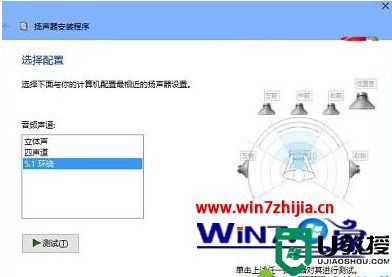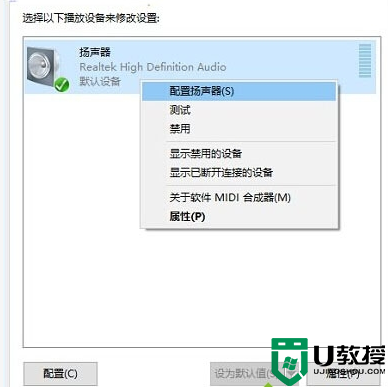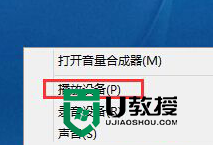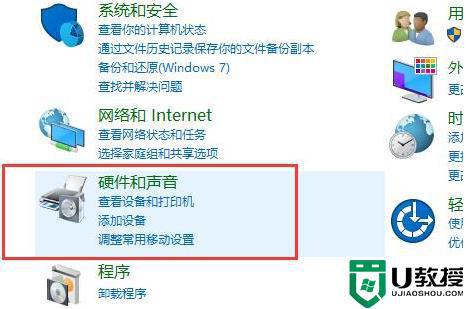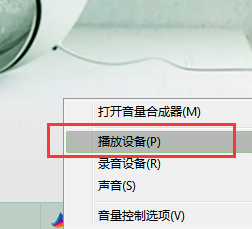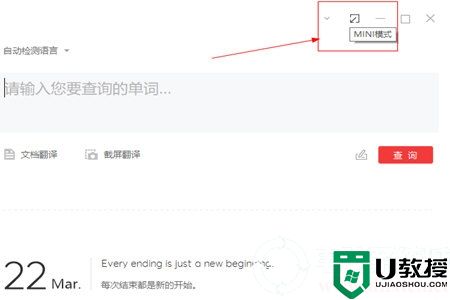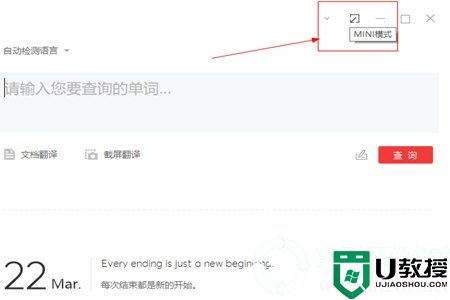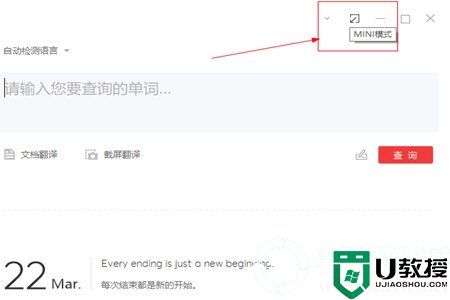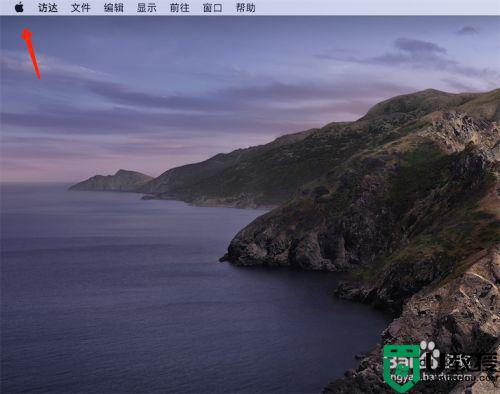win10怎么设置5.1声道_win10系统5.1声道在哪设置
时间:2023-10-14作者:bianji
推荐下载:win10 64位系统下载
具体方法:
1、右击任务栏通知区域声音图标,菜单中点击选择“播放设备”。

2、在声音对话框播放选项卡下,右击扬声器,菜单中选择“配置扬声器”。
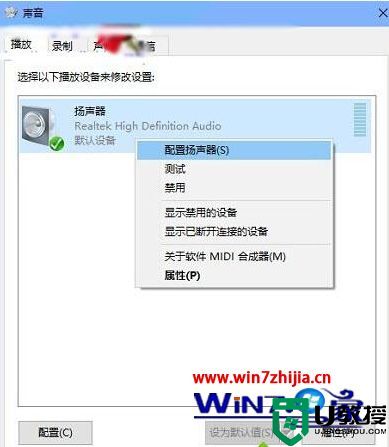
3、在扬声器安装程序窗口,点击选择5.1环绕选项后,点击下一步,之后就完成了。
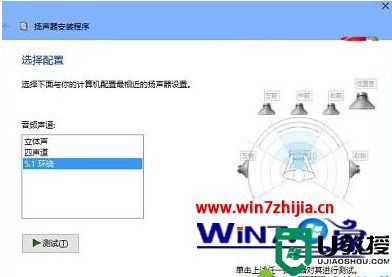
具体方法:
1、右击任务栏通知区域声音图标,菜单中点击选择“播放设备”。

2、在声音对话框播放选项卡下,右击扬声器,菜单中选择“配置扬声器”。
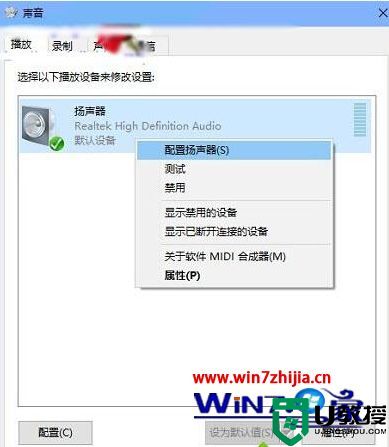
3、在扬声器安装程序窗口,点击选择5.1环绕选项后,点击下一步,之后就完成了。